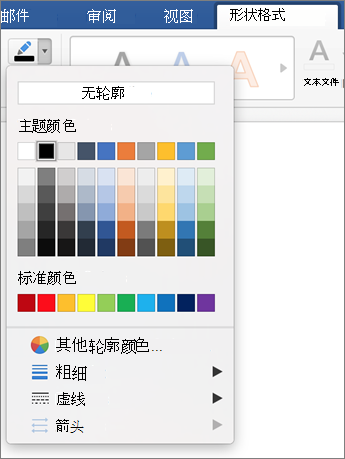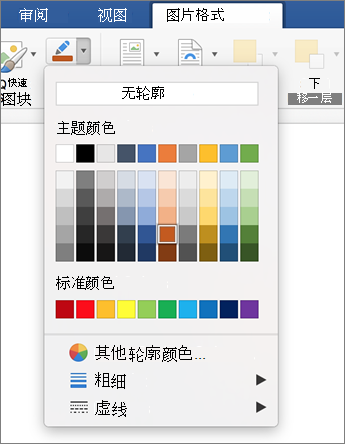添加或删除文本框、图片和形状的边框 |
您所在的位置:网站首页 › word只显示图片边框 › 添加或删除文本框、图片和形状的边框 |
添加或删除文本框、图片和形状的边框
|
下面将了解如何在 Word、PowerPoint 或 Excel for Mac 中向文本框、图片和其他对象添加线条、图案或自定义边框。 注意: 如果未在 Mac Office 中向形状、文本框、图片或其他对象添加边框,则不能更改或删除该对象的边框。 尝试"速写"大纲
如果使用 16.28 Microsoft 365 for Mac (更高版本的) ,您可以为具有草图轮廓的形状提供随意的手动 绘制 外观。 选择文档中的现有形状,或绘制一个新形状。 选中形状后,在"形状格式"选项卡上,选择"形状轮廓>已绘制,然后选择线条宽度。 (点大小越小 ("pt") ,线条越细。) 添加或删除形状或文本框的边框选择要添加、更改或删除边框的形状或文本框。 单击 "形状格式",然后单击"形状轮廓 "旁边的箭头。
请执行以下任一操作: 若要 执行此操作 添加或更改边框的颜色 单击想要的颜色,或者通过单击"其他轮廓颜色"来 混合自己的颜色。 添加或更改边框的粗细 指向 "粗细",然后选择想要的线条粗细。 添加或更改边框的样式 指向 短划线,然后单击想要的线条样式。 从形状或文本框中删除边框 单击"无轮廓"。 添加或删除图片边框选择要添加、更改或删除边框的图片。 单击 "图片格式",然后单击"图片边框 "旁边的箭头。
请执行以下任一操作: 若要 执行此操作 添加或更改边框的颜色 单击想要的颜色,或者通过单击"其他轮廓颜色" 来混合自己的颜色。 添加或更改边框的粗细 指向 "粗细",然后选择想要的线条粗细。 添加或更改边框的样式 指向 短划线,然后单击想要的线条样式。 从图片中删除边框 单击"无轮廓"。 另请参阅添加页面边框 |
【本文地址】
今日新闻 |
推荐新闻 |
 此功能仅适用于 Windows 桌面客户端的Microsoft 365 订阅者。
此功能仅适用于 Windows 桌面客户端的Microsoft 365 订阅者。